






Magisk Manager又被广大网友称作:magisk面具,这是一款功能强大的Android管理权限模块,软件十分小巧,操作起来也十分方便,它不仅可以帮助机友们轻松修改手机的各种权限和设置,而且还可以帮助大家修复手机的一些问题,现阶段为用户们提供了:刷机、ROOT、备份还原、手机清理加速、一键省电、手机降温和换字体等功能,为广大安卓用户提供简单、安全、快速、高效的一键刷机体验。
magisk面具中还包含一个超强大的通用无系统接口,可以智能识别你的安卓设备,提供全程云端服务:云端适配、云端检测、云端备份、云端存储等全方位的安全保障,让你的刷机更无忧,用户还可以通过各种模块来实现对你的手机各种定义,基本可以替代SuperSu超级权限!除此之外:magisk面具为广大用户提供了完善的源码,用户可以去GitHub查看开源的代码并制作出相应Magisk模块,例如热门的微X模块、QX模块,只要有了各种模块的加持,安卓手机便能拥有强大的功能,用户可以虚拟定位钉钉打卡、还可以免费下载网易云歌曲,甚至修改手机的系统信息。
Magisk(俗称面具)是什么样子?
面具补丁刷机包文件,以ZIP格式提供,如Magisk-.zip。
一个是MagiskManager,以APK格式提供,如MagiskManager.apk。
面具补丁:一般是一个ZIP文件,这个ZIP存储了一些刷入的脚本和面具运行的文件,我们需要用
我们需要使用第三方RECOVERY直接刷入,或者在手机获得ROOT后直接使用MagiskManager。
MagiskManager:这个其实只是一个授权的APK,他的作用是在手机刷入面具补丁的时候
手机上会出现一个面具图标软件,承载着对每个APP的授权等作用。
二者之间的关系:当我们刷入面具补丁时,一般情况下,会自动将面具补丁中的所有内容刷入手机,同时自动安装MagiskManager.apk,但由于一些特殊情况,MagiskManager.apk没有安装,此时我们需要手动下载MagiskManager.apk并安装,完成软件授权工作;可以这么说,刷入面具补丁,手机一般会获得ROOT权限功能。我们可以不打面具补丁直接安装MagiskManager.apk吗?答:不可以。
首先安装Magisk需要解锁 Bootloader并刷入第三方Recovery,由于每个品牌的手机都或多或少有点不一样,这里只介绍一个标准的流程,具体操作方法请自行Google;
一、将手机的稳定版升级为开发版
1、在小米社区申请开发版内测资格(开发版内测和开发版公测都可以)
2、打开设置—我的设备—MIUI版本

3、点击图中MIUI图标10次
4、点击右上角三点的图标
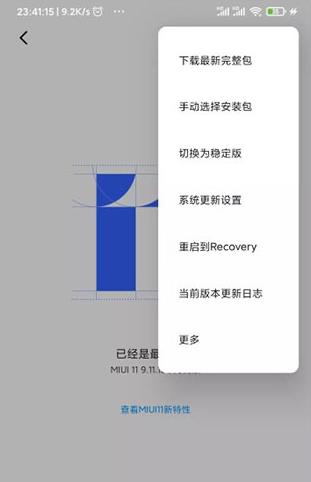
5、点击切换为“开发版版本”(因为我已经是内测版了,所以我给出的图片只有“切换为稳定版”)
6、下载开发版REC后更新(注意稳定版切换到开发版需要清除数据,所以请注意备份)
注:具体稳定版切换到开发版教程参考小米miui12刷机教程
二、用电脑解锁手机的Fastboot锁(网上简称“BL锁”)
1、在电脑下载解锁工具并解压;
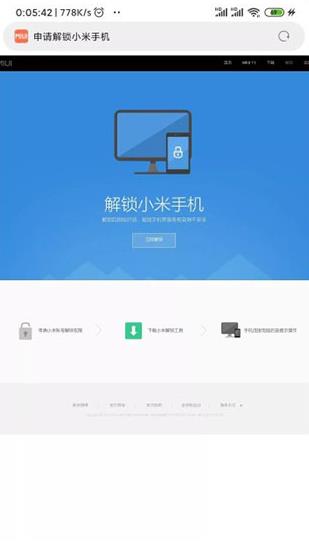
2、点击手机的设置—我的设备—全部参数—MIUI版本7次左右,直至提醒你已经处于开发者模式;
3、在设置中搜索开发者模式并打开开发者模式;
4、打开开发者模式中的“USB调试”和“OEM解锁”;
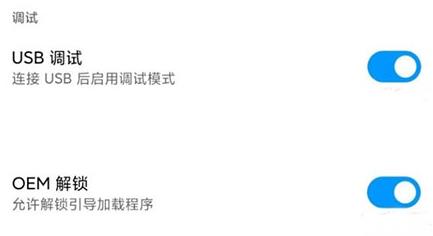
5、将手机通过数据线连接电脑,打开之前下载好解锁工具,找到miflash_unlock打开并登陆小米账号;
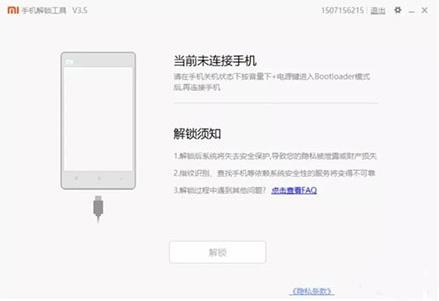
6、点击解锁,等待重启完成解锁;
三、获取手机root
1.打开设置—应用管理—授权管理—root权限说明设置—应用管理—授权管理—root权限说明,获取系统root权限
四、安装magisk manager
1、在本站下载该软件;
2、在设置—应用管理—授权管理—root权限中授权给magisk;
3、在magisk首页中点击安装下图中的两个选项(如遇到一直显示:“正在检查更新”,请在magisk的设置中将更新通道改为自定义后将https://qianyegroup.gitee.io/magiskbuilds/updates/custom_md2.json填上去);
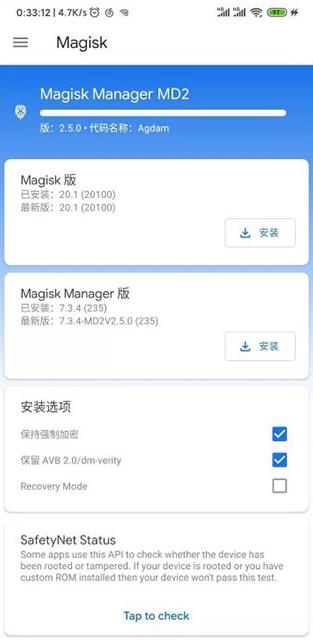
恭喜你,到这里基本就完成了magisk的安装!
【预装卸载】
Root后必备功能,删除无用自带APP,内存再也不告急
【预装恢复】
轻松恢复预装软件,误删预装无压力
【高成功率】
全新杀器能力爆表,大幅提升成功率
【核心防护】
Root核心防御引擎,方便安全又
【自启管理】
自启软件,一手把握,个性定制,内存加倍
【权限管理】
Root后软件授权,弹指解决,危险授权,提前预警
【一键Root】
一键Root,方便快捷,获取权限,不在繁琐
Magic Mount:
此特性不仅允许用户替换/system目录下已经存在的文件及文件夹,同时也支持创建/system原本不存在的文件及文件夹。当然,实际上并不修改原来的/system.
这意味之前的修改模块(zip刷机包)基本都可以在这种systemless-ly模式下工作。
Multiple Entry Points:
如果“Magic Mount”还不能完成实现你的需求,Magisk在系统启动过程中提供了几个暂停点来运行你的脚本,使开发者可以在任何需要的时候实现所需的功能。在启动过程被暂停后,直到你的脚本被执行前,Magisk都可以可靠地阻断启动过程的继续。
Magisk Manager:
Magisk Manager这款app可以帮助你管理root状态,以及管理所有的Magisk模块(模块管理功能还在开发中),就像Xposed模块一样。
Special "Cache" Mode:
这种模式支持在system proPS被加载前运行,这意味Magisk能更多的可能性。
systemless hosts 默认开启,各种修改hosts的广告屏蔽软件无需修改就可以直接使用此systemless模式。
Magisk还将会移除 system verify和 forceencrypt(二者均可以通过。magisk文件手动配置), 并且修改sepolicy使得脚本运行正常。
这意味着开发者以后无需担心boot.img的修改问题。
一些主要的系统修改,如root和Xposed等,都可以依赖于Magisk.
magisk.img(所有systemless模块存储在此文件内)支持自动调节文件大小以适应较大体积模块,同时也可以在某些模块移除后自动缩小大小。
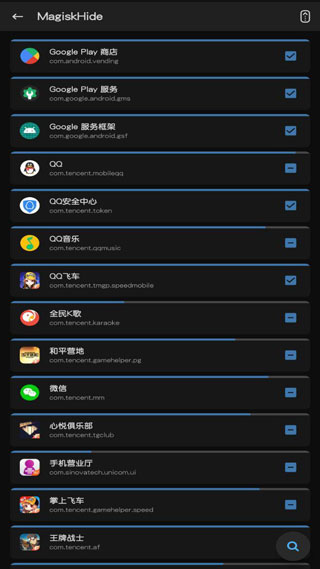
1、100%开源,易于在所有谷歌支持的平台上构建。
2、支持在不篡改分区的情况下修改系统。
3、支持释放设备的root权限。
4、支持隐藏Magisk以防检测:谷歌安全,企业/银行系统完整性检查和游戏篡改检查等。
5、支持修改或删除任何系统属性,包括只读属性。
6、支持安装Magisk模块。
7、如果您已经安装了Magisk,强烈建议直接通过Magisk Manager进行升级
1、点击桌面上的Magisk Manager图标,启动
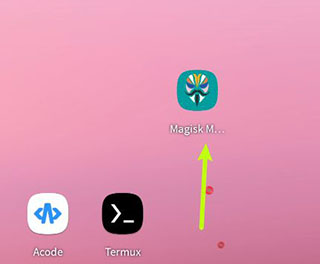
2、如果启动的时候发现软件没有出现底部任务栏,可以将后台应用删掉,重新打开
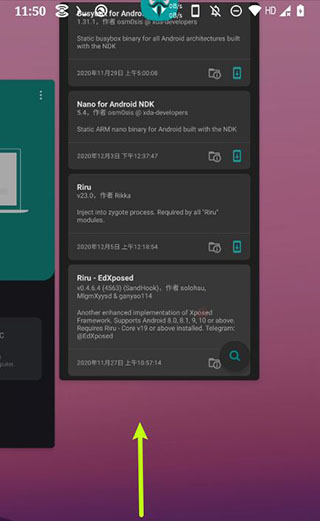
3、启动成功之后,切换底部任务栏,点击模块插件图标
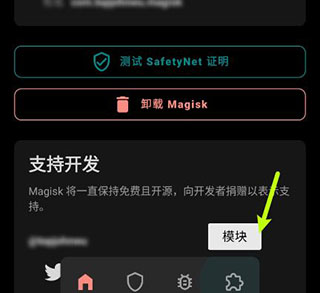
4、可以直接点击搜索按钮进行在线搜索
5、搜索找到自己想用的模块之后,点击下载图标
6、提示窗口,我们这里点击安装
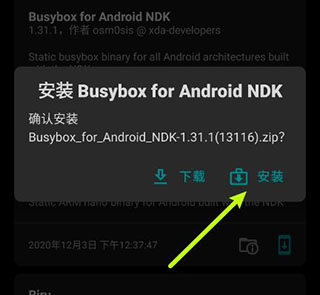
7、等待进度条完成,会先进行下载,然后再自动安装
8、安装时候会弹出终端界面,当出现done并且右下角有重启图标时,需要点击重启方可生效
卸载Magisk就像安装它一样容易。有两种方法可以做到这一点-使用TWRP恢复和使用应用程序。让我们看一下这两种方法。
使用TWRP恢复卸载Magisk
首先下载Magisk卸载程序,然后将其保存到手机的内部存储中。
之后,关闭手机。
手机关闭后,同时按住电源按钮和降低音量按钮可将手机启动到TWRP恢复模式。然后,您可以单击安装按钮。
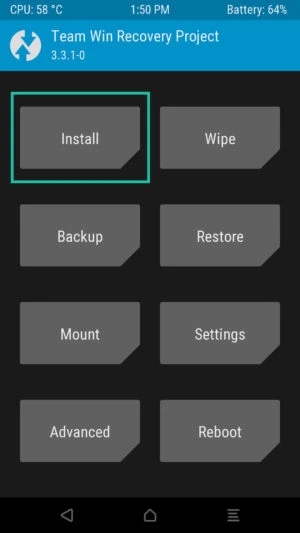
选择“ Magisk卸载程序” zip文件。
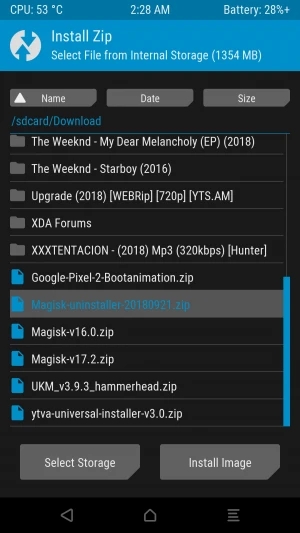
您将需要向左滑动滑块,该文件的安装将开始。
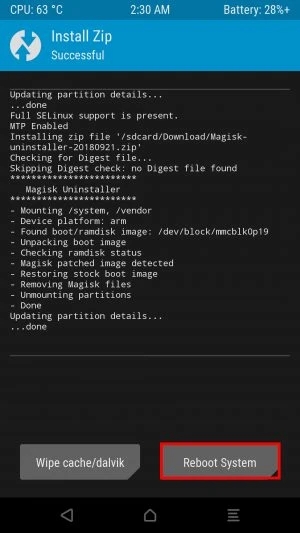
安装过程完成后,重新启动手机。
按下“重新启动系统”后,Magisk将从您的手机上卸载。就这么简单。
使用App卸载Magisk
如果您不想花费额外的精力来安装Magisk卸载程序,则只需从应用程序本身从Android手机中卸载Magisk。这是如何做。
转到手机上的Magisk Manager应用。
点击“卸载”按钮。
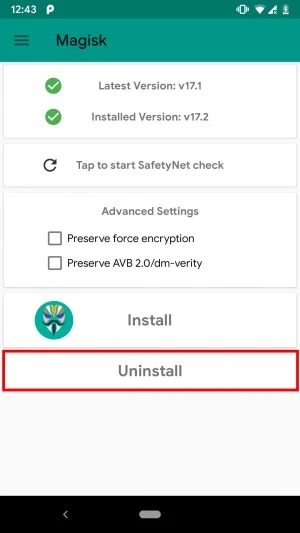
系统将提示您此警报。点击“完全卸载”。
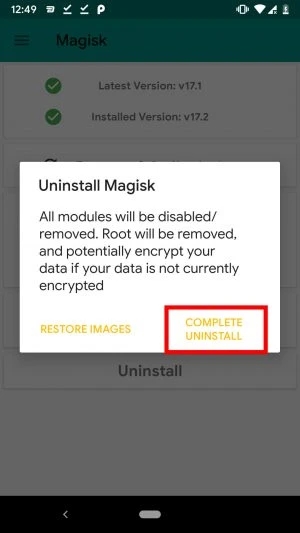
然后,Magisk Manager应用程序将请求安装和激活Magisk Uninstaller文件的权限。点击“允许”按钮进行批准。
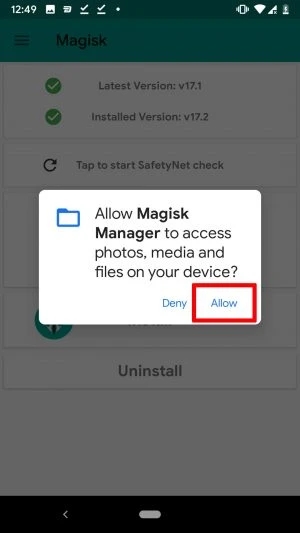
下载Magisk Uninstaller文件后,它将自动卸载Magisk并重新启动手机。
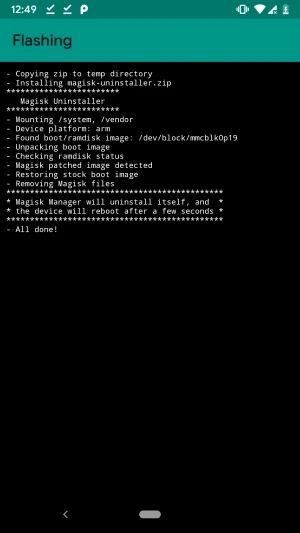
Q.1 Magisk Manager是否无风险?
Magisk Manager是一个与Android智能设备兼容的经过完善开发的生根应用程序,据报道其中不包含任何恶意软件。它不会修改引导分区,也不会触摸系统分区。与其他生根应用程序不同,它不会安装任何第三方应用程序。因此,您可以放心,Magisk Manager是无风险的。
Q.2 Magisk Manager是否免费?
是的,Magisk是绝对免费的应用程序。下载,生根设备或管理已生根的设备不会花费一分钱。
Q.3 Android扎根合法吗?
现在,Android生根在全世界都是合法且安全的。您可以随时随地自由使用智能手机或平板电脑。
Q.4为什么我的手机不支持Magisk?
Magisk当前不支持Iz4压缩启动映像。如果您的手机具有gzip压缩的boot.img,则在您的设备上应该可以正常运行。
Q.5为什么我的手机随机掉根?
如果在设置中启用BusyBox,则某些LineageOS ROM可能会遇到丢失根目录的问题。您可以通过转至设置-启用BusyBox来关闭该功能。
Q.6 Magisk与哪些Android版本兼容?
Magisk现在与最新的Android版本Android Pie完全兼容。这个应用程式可以在Android 4.1和4.2以上的所有版本上运作
Q.7为什么Magisk无法在我的手机上正常工作?
将Magisk Manager安装到外部或可采用的存储设备可能会导致某些功能问题。我们建议将应用程序重新安装到内部存储中。
v30.6版本
修复几个实现错误
同厂商Magisk Manager
热门推荐
更多版本
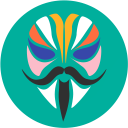
Magisk Manager2025最新版 12.32 MB 系统工具v30.6
查看
Magisk App 12.32 MB 系统工具v30.6
查看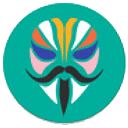
magisk alpha 11.41 MB 系统工具va344ebf2-alpha安卓版
查看
面具APP 12.32 MB 系统工具v30.6
查看实时热词
访问网络 访问网络连接,可能产生GPRS流量 ------------------------------------- 获取网络状态 获取网络信息状态,如当前的网络连接是否有效 ------------------------------------- 访问外部存储 访问外部存储的权限 ------------------------------------- 写入外部存储 允许程序写入外部存储,如SD卡上写文件 -------------------------------------
点击星星用来评分